2.これで一歩前進!素材の読み込み方
Level★コレだけでもOK!素材をコンポジションに読み込む
コンポジションを作れたら、いよいよ素材を読み込んでみましょう。
読み込みたい素材を、フォルダから下の部分にドラック&ドロップします。
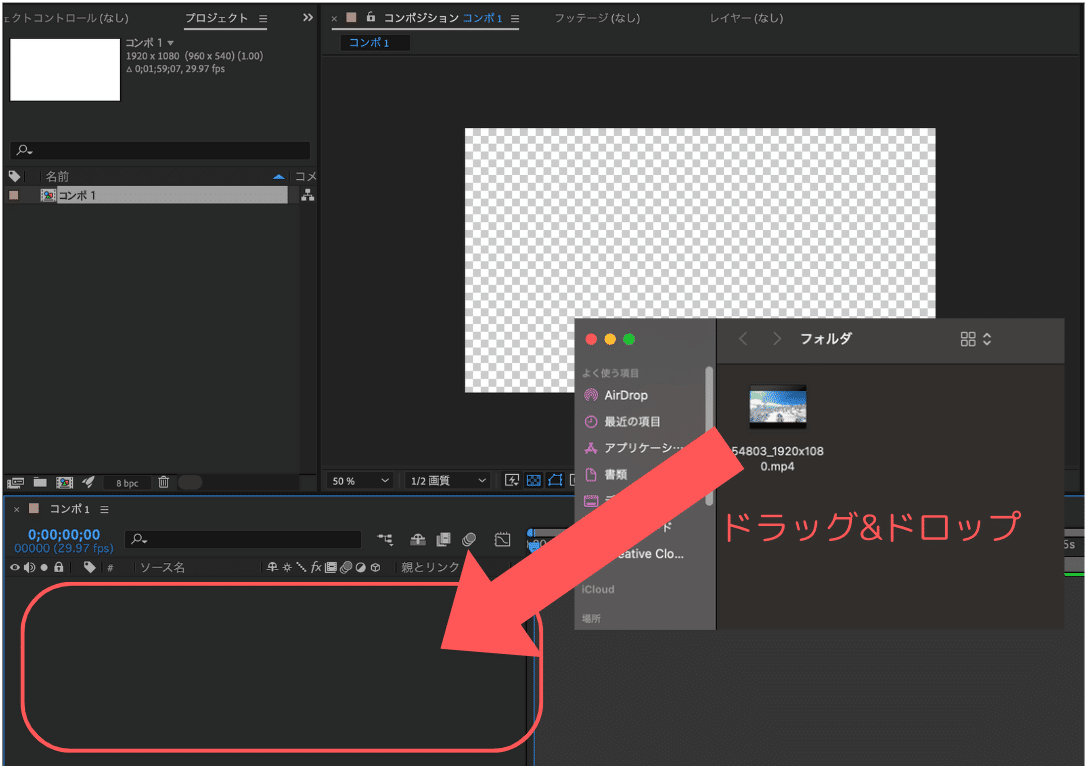
下の印のついた3箇所が変わっていればOK!
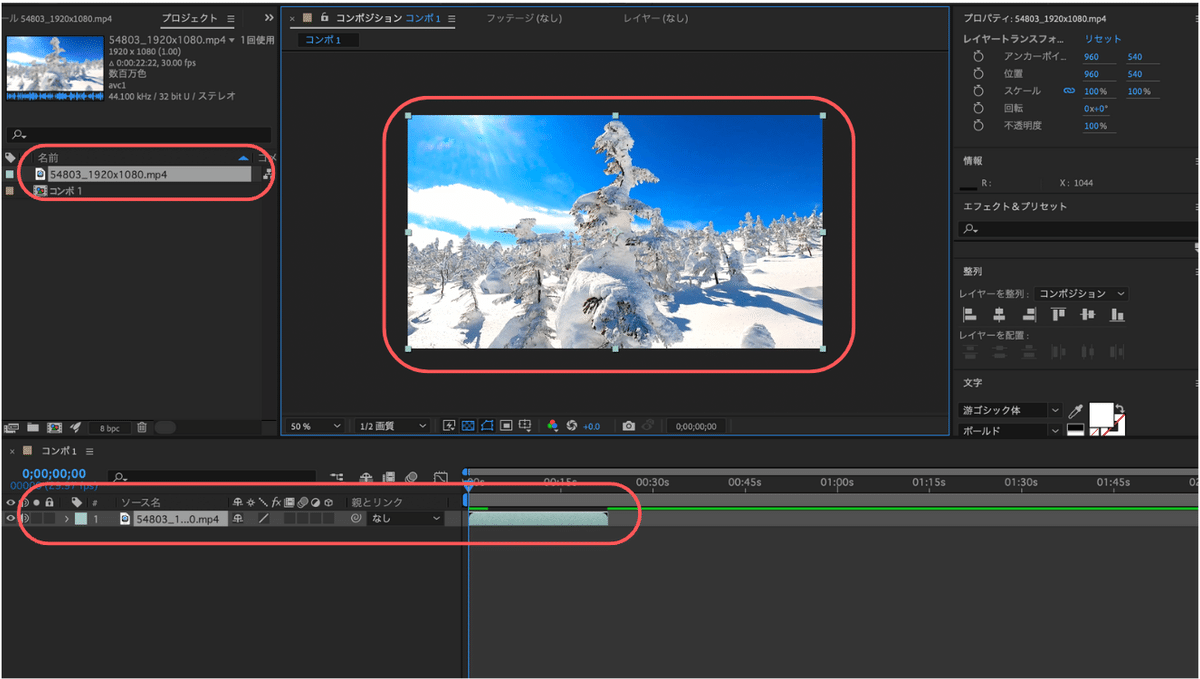
素材の読み込みができた方は、今日のミッション終了👍
やったね〜!!おめでとうございます🥳
もっと知りたいがんばり屋さんは次に進んでね。
Level★★複数の素材を入れてみよう
素材を読み込むことができたら、別の素材を同じように入れてみましょう。
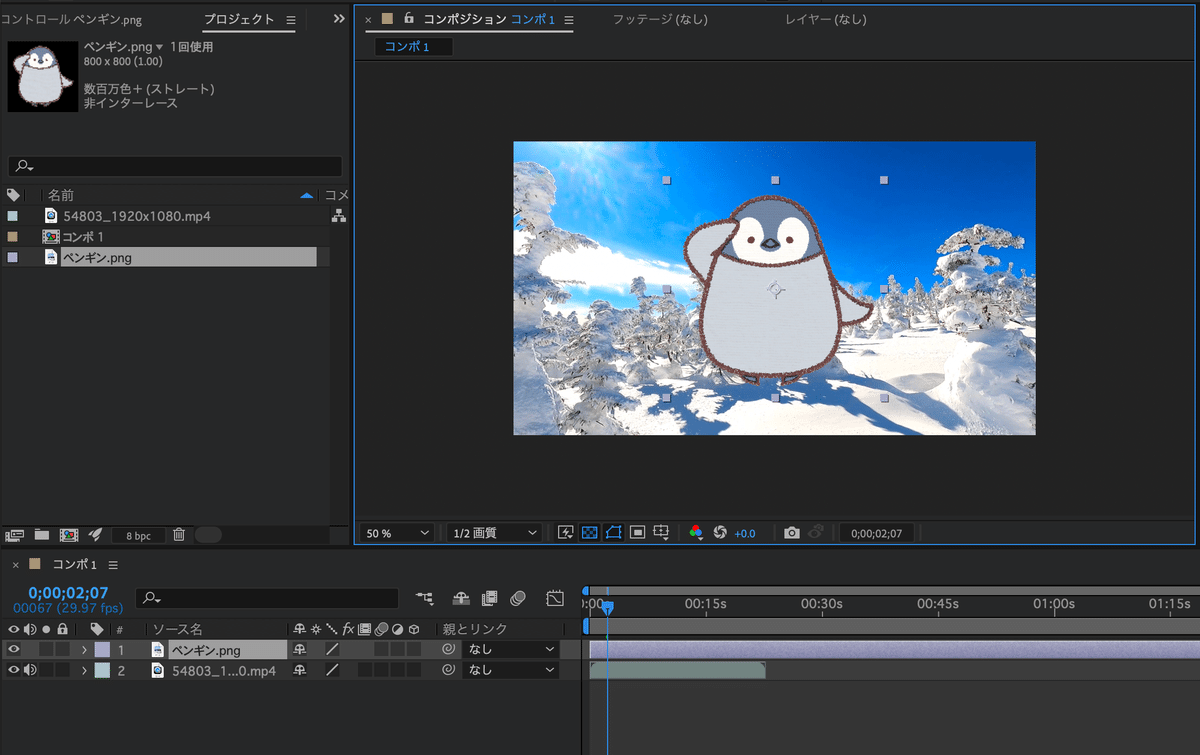
ここでお気づきの方もいるかもしれませんが、
この素材は順番が上に来るほど手前に表示される仕組みになっています。
最初の雪山の動画と、ペンギンのイラストの順番を入れ替えてみましょう。
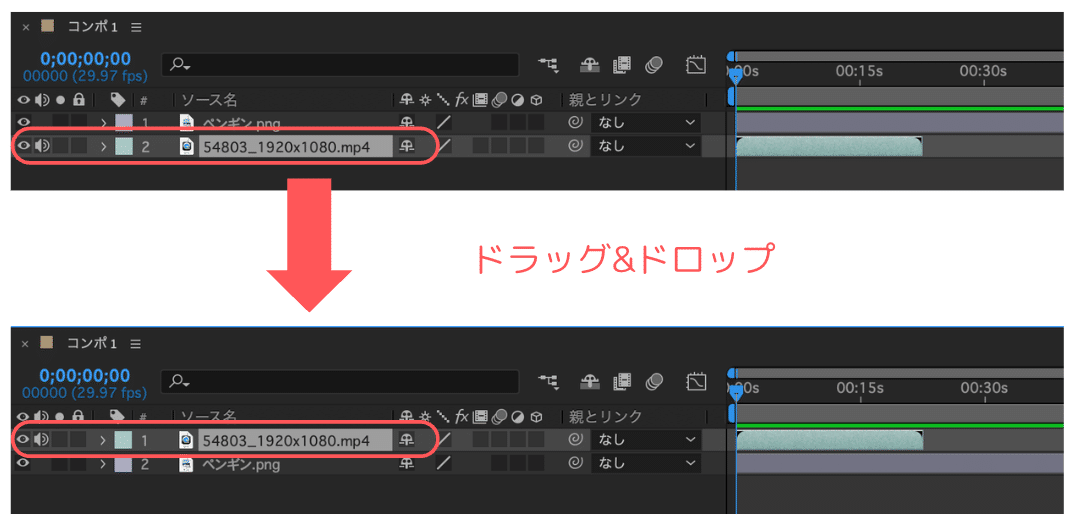
すると、、、
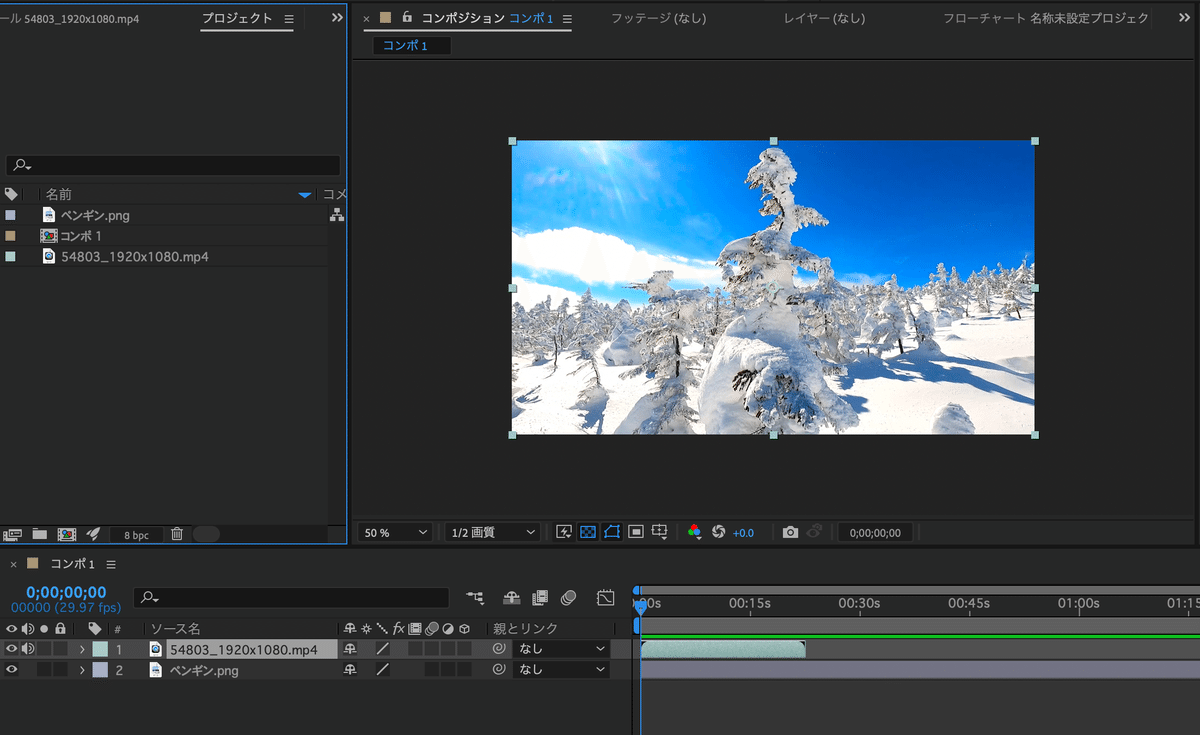
雪山の動画を上に移動することで雪山の動画が手前にきて、
後ろに行ったペンギンが見えなくなっちゃいました。ぴえん。
また、ここには[BGM]なども読み込むことができます。
PremiereProのように音声部分が分かれているわけではなく、
下図のようにBGMやSEファイルも同じような見た目で読み込まれます。
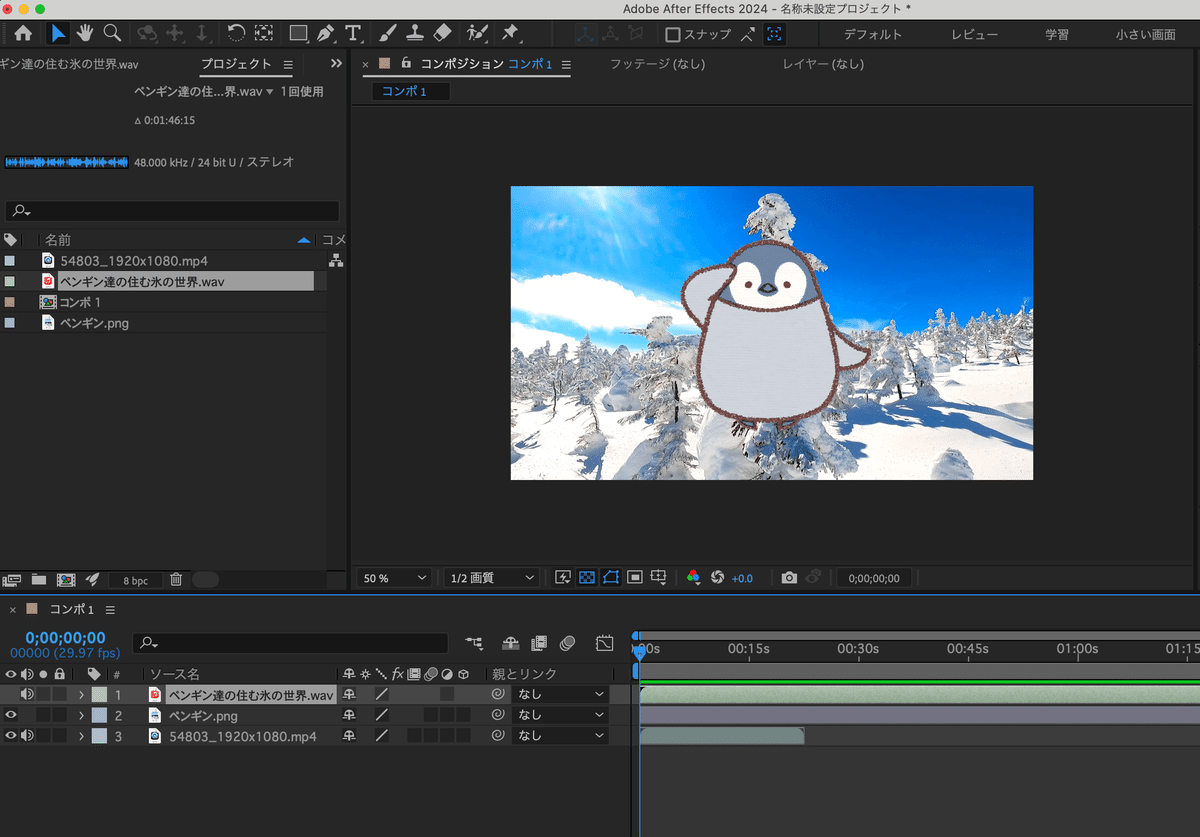
ちなみにこのどんどん積み重なっていく「層」を[レイヤー]と言います。
調べたところこの[レイヤー]、なんと無限に作れるそう😱すご〜〜
いかがでしたか?
理解できてもできなくても、ここまで読んだなんてえらすぎる〜っ👏🎉
まだ足りない向上心の塊さんは次に進んでね。
Level★★★プロジェクトパネルを活用しよう
さて、素材をたくさん読み込んでいくと、
素材の名前が積み重なっていくこの左上の部分。何か気になりますよね。
ここは[プロジェクトパネル]と言って、使用した素材の保管場所です。
「Premiere Proのプロジェクトパネル」と同じイメージを持つと良いかも。
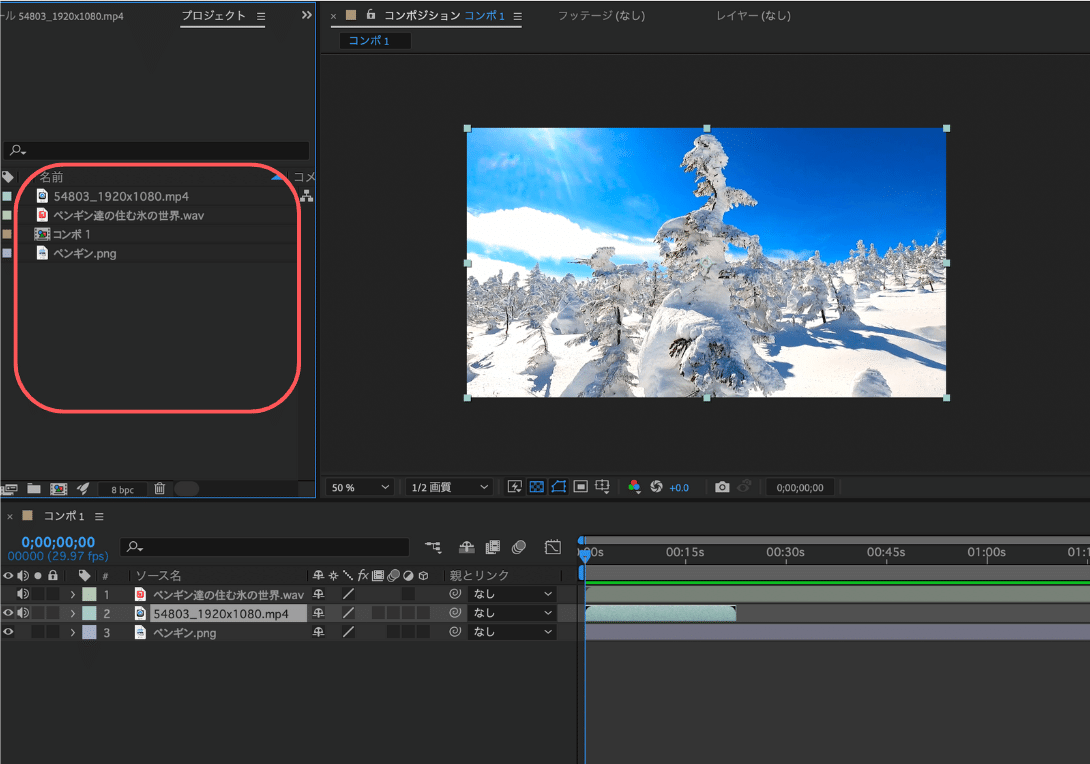
一度読み込んだ素材は、ここから下の部分にドラッグ&ドロップすると
いくつでも好きなだけ読み込むことができます。
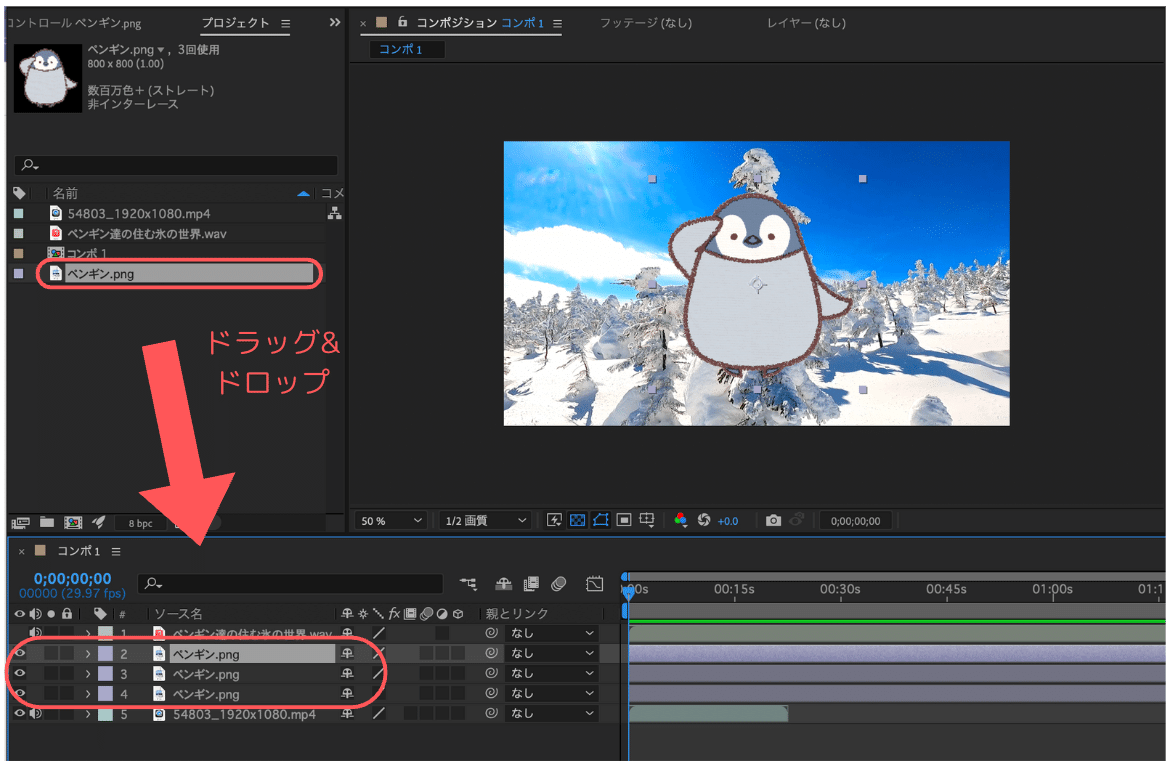
この[プロジェクトパネル]は、フォルダで整理することもできます。
フォルダマークをクリックして、新規のフォルダを作ってみましょう。
できたら、フォルダに好きな名前をつけてみてくださいね。

フォルダに素材をドラッグ&ドロップすると、素材を移動できますよ👍
ちなみに素材だけでなく、コンポジションもフォルダ分けできます。
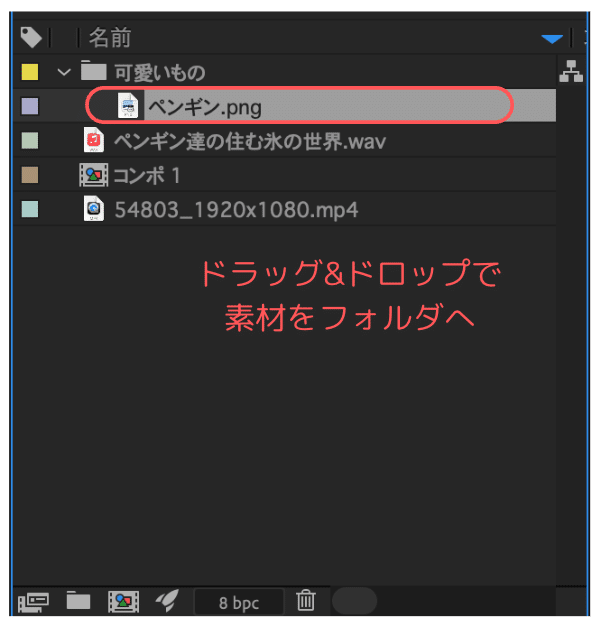
After EffectsはPremiere Proと異なり、
図のようにひたすらファイル名が積み重なっていくので、
意外とこういったファイル整理が重要。
私は素材の種類で分けたり、シーンごとに分けたりして使っていますが、
やっていくうちに自分なりの整理方法が必ず見つかるので、
最初はこんなことができるんだ、程度に覚えておけばOKです✨